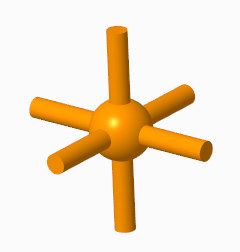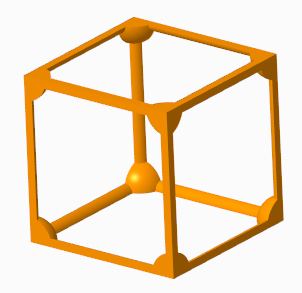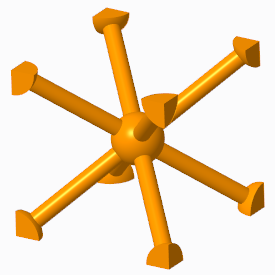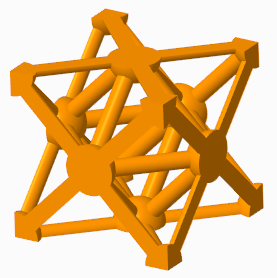A propos de l'interface utilisateur de la fonction de treillis
L'onglet
Treillis (Lattice) comprend des commandes, des onglets et des menus de raccourcis. Cliquez sur
Modèle (Model) >
Ingénierie (Engineering) >
 Treillis (Lattice)
Treillis (Lattice) pour ouvrir l'onglet
Treillis (Lattice).
Commandes
• Type de treillis (Lattice Type) : définit le type de treillis. Vous pouvez sélectionner 3D (3D) ou 2.5D (2.5D).
• 
: permet de définir la direction avec laquelle l'axe Z de la cellule est aligné. Vous pouvez sélectionner
Direction Z (Z Direction),
Direction X (X Direction) ou
Direction Y (Y Direction).
• 
: permet de définir le positionnement des cellules dans le volume interne. Vous avez le choix entre les éléments suivants :
◦ Standard (Regular) : remplit le volume couche par couche.
◦ Quasi-radial (Quasi-radial) : remplit le volume dans une répétition circulaire.
▪ Numéro de cellule de base (Base Cell Number) : définit le nombre de cellules dans un cercle unique.
◦ Chevron (Herringbone) : remplit le volume selon une répétition en zigzag.
• 
: active ou désactive la représentation du treillis.
◦ Simplifiée (Simplified) : crée une représentation approximative du treillis. Les propriétés massiques sont également approximées. L'utilisation d'une représentation simplifiée améliore les performances. Les représentations simplifiées ne sont pas exportables vers des imprimantes 3D.
A partir de Creo 5, les treillis simplifiés sont inclus dans le calcul des propriétés massiques. Dans le cas des treillis enregistrés dans une version antérieure à Creo 5, vous devez régénérer le modèle avant que les treillis simplifiés soient inclus.
◦ Géométrie complète (Full Geometry) : crée la géométrie complète du treillis incluant toutes les propriétés et une apparence précise. La représentation de géométrie complète nécessite davantage de ressources et peut entraîner un ralentissement du système, notamment lorsque le treillis contient un grand nombre de cellules de treillis. Les représentations de géométrie complètes sont exportables vers des imprimantes 3D.
◦ Homogénéisée (Homogenized) : crée une surface composée spéciale avec des surfaces semi-transparentes pour représenter le volume de treillis.
• 
: définit la taille de la cellule par rapport à sa taille en cours, tout en conservant ses proportions actuelles.
Onglets
• Références (References)
Utilisez cet onglet pour activer, définir et afficher les frontières de treillis.
◦ Case à cocher Convertir en solide (Convert Solid) : convertit les pièces solides en treillis. Lorsque l'élément Convertir en solide (Convert Solid) est sélectionné, les options suivantes sont disponibles :
▪ Case à cocher Garder la coque (Keep Shell) : inclut la coque du solide en tant que partie du treillis. Lorsque cet élément est sélectionné, les options suivantes sont disponibles :
▪ Epaisseur (Thickness) : contrôle l'épaisseur de la coque.
▪ Côté coque (Shell Side) : contrôle la direction de création de la coque. Vous pouvez sélectionner Intérieur (Inside) ou Extérieur (Outside).
▪ Collecteur Surfaces de coque exclues (Excluded Shell Surfaces) : affiche les surfaces exclues de la coque.
▪ La zone Détails (Details) affiche les jeux de surfaces appropriés.
◦ Lorsque l'élément Convertir en solide (Convert Solid) est désélectionné, les options suivantes sont disponibles :
▪ Collecteur Surfaces frontières (Bounding Surfaces) : affiche les surfaces qui définissent le volume interne du treillis.
▪ Détails (Details) : répertorie les jeux de surfaces frontières.
◦ Collecteur Position de la première cellule (First Cell Location) : sélectionne un repère correspondant à l'emplacement de la première cellule de treillis. L'emplacement automatiquement sélectionné est l'origine du repère par défaut.
◦ Case à cocher Zones ouvertes du carreau (Patch Open Areas) : crée des surfaces frontières dans les zones ouvertes, telles que les trous.
◦ Case à cocher Ignorer géométrie avec échec (Skip Failed Geometry) : n'ajoute pas d'éléments de treillis aux endroits où la géométrie échoue.
• Cellule (Cell)
Utilisez cet onglet pour définir les paramètres des cellules.
◦ Forme de cellule (Cell Shape) : définit la forme de cellule du treillis.
◦ Taille de cellule (Cell Size) : définit les cotes X (X), Y (Y) et Z (Z) de la cellule. Il s'agit de cotes de cellule absolues, qui utilisent des unités de modèle.
◦ Angle de biais (Skewing Angle) : définit l'angle d'inclinaison des cellules.
◦ Case à cocher Rayon de l'arrondi (Round Radius) : définit le rayon des arêtes arrondies. Le rayon de l'arrondi est ignoré lorsque vous créez un treillis à densité variable.
◦ Configuration de cellule (Cell Configuration) : définit les types de poutres qui font partie intégrante de la cellule dans un treillis 3D.
▪ Effacer tout (Clear All) : efface tous les types de poutres.
▪ Personnalisée (Custom) : autorise les combinaisons de sélections définies par l'utilisateur. Dans le cas d'un treillis de type triangulaire, carré ou hexagonal, contrôle la structure interne de la cellule en définissant les types de poutres qui sont inclus dans la structure ou en sont exclus.
▪ Utilisation combinée de Poutres horizontales intérieures (Inner Horizontal Beams) et de Poutres verticales intérieures (Inner Vertical Beams)
▪ Utilisation combinée de Poutres horizontales extérieures (Outer Horizontal Beams) et de Poutres verticales extérieures (Outer Vertical Beams)
▪ Etoile (Star) : sélectionne uniquement Poutres angulaires (Angular Beams).
▪ Treillis (Truss) : sélectionne uniquement Poutres à treillis extérieures (Outer Truss Beams) et Poutres à treillis intérieures (Inner Truss Beams). Disponible pour les formes de cellule Carré (Square) et Triangulaire (Triangular).
◦ Enlever les poutres bancales (Remove Dangling Beams) : enlève les poutres qui ne sont pas attachées à un solide ou à une autre poutre, aux deux extrémités.
◦ Epaisseur de paroi (Wall Thickness) : définit l'épaisseur des parois des cellules dans un treillis 2.5D.
◦ Ajouter des trous de drainage (Add Drain Holes) : ajoute des trous en forme de rainure aux cellules d'un treillis 2.5D. Les options disponibles sont les suivantes :
▪ Largeur (Width) : définit la largeur du trou de drain.
▪ Longueur (Length) : définit la longueur du trou de drain.
▪ Espacement (Spacing) : définit la distance entre deux trous de drain.
• Poutre
Utilisez cet onglet pour définir et afficher les poutres du treillis 3D. Cette dernière propose les options suivantes :
◦ Type de section (Cross Section Type) : définit la forme de la section de poutre.
◦ Type de section (Cross Section Type) : définit la forme de la section de poutre.
◦ Type de contour (Profile Type) : définit la forme de la poutre. Vous pouvez sélectionner Droit (Straight) ou Parabolique (Parabolic).
◦ Rayon parabolique (Parabolic Radius) : définit le rayon parabolique, lorsque des poutres sont définies de façon à présenter un profil parabolique.
◦ Coefficient du profil (Profile Coefficient) : définit le coefficient du profil, lorsque des poutres sont définies de manière à présenter un profil parabolique.
◦ Diamètre de rotule (Ball Diameter) : lorsque le profil Droit (Straight) est sélectionné, vous pouvez ajouter des rotules aux arêtes au niveau desquelles l'intersection des poutres se produit ainsi qu'au centre de la cellule, puis définir leurs différentes tailles.
• Densité (Density)
Utilisez cet onglet pour définir un treillis avec une densité variable. La densité est déterminée par la taille de la section de la poutre. Cette dernière propose les options suivantes :
◦ Poutres variables (Variable Beams) : gère les ensembles. Chaque ensemble définit une région de volume.
◦ Distance (Distance) : permet de définir la taille de la zone par rapport à la référence dans laquelle le treillis varié est créé.
◦ Taille de la section de référence (Ref Cross Section Size) : définit la section de la poutre, à la référence que vous avez spécifiée.
◦ Fréquence de modification de taille (Rate of Size Change) : détermine la vitesse à laquelle la taille d'une poutre est modifiée. Lorsque cette option est définie sur 1, la vitesse de modification est linéaire. Si la valeur est inférieure à 1, la vitesse est inférieure à la valeur linéaire. Si la valeur est supérieure à 1, la vitesse est supérieure à la valeur linéaire.
◦ Références (References) : permet de définir les références utilisées pour créer la densité variable d'une région de volume. Cette référence peut être un point, une courbe, une origine de repère ou une surface.
◦ Taille de poutre minimale (Minimal Beam Size) : indique à quel moment arrêter la création du treillis.
◦ Case à cocher Poutre conique (Tapered Beam) : détermine si des poutres peuvent prendre une forme conique.
• Propriétés (Properties)
Nom (Name) : définit le nom de la fonction de treillis.
 Treillis (Lattice) pour ouvrir l'onglet Treillis (Lattice).
Treillis (Lattice) pour ouvrir l'onglet Treillis (Lattice). Treillis (Lattice) pour ouvrir l'onglet Treillis (Lattice).
Treillis (Lattice) pour ouvrir l'onglet Treillis (Lattice). : permet de définir la direction avec laquelle l'axe Z de la cellule est aligné. Vous pouvez sélectionner
: permet de définir la direction avec laquelle l'axe Z de la cellule est aligné. Vous pouvez sélectionner  : permet de définir le positionnement des cellules dans le volume interne. Vous avez le choix entre les éléments suivants :
: permet de définir le positionnement des cellules dans le volume interne. Vous avez le choix entre les éléments suivants : : active ou désactive la représentation du treillis.
: active ou désactive la représentation du treillis. : définit la taille de la cellule par rapport à sa taille en cours, tout en conservant ses proportions actuelles.
: définit la taille de la cellule par rapport à sa taille en cours, tout en conservant ses proportions actuelles.